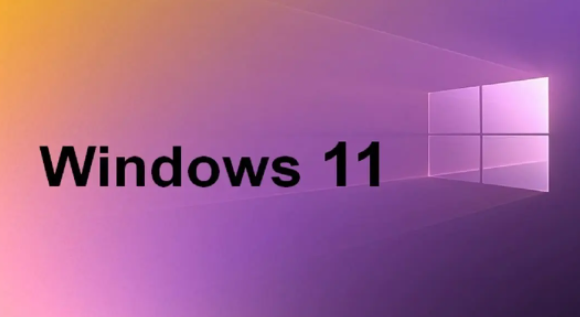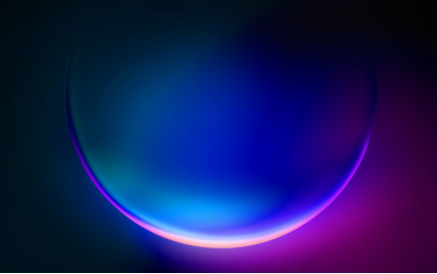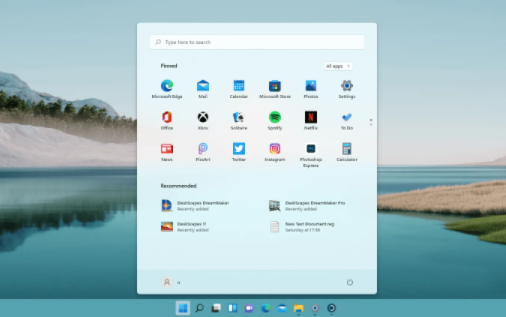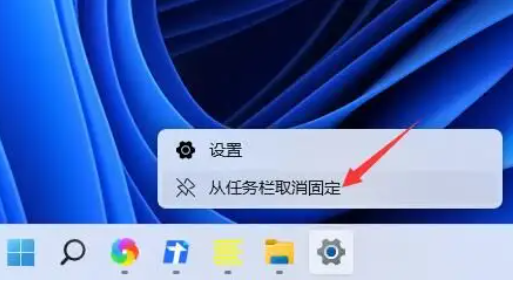win11怎么显示秒钟
发布时间:2022-12-05 09:36:29来源:pi7手游网作者:匿名
使用win11系统的小伙伴都知道,目前这个系统中是没有显示时间到秒数的功能,不过喜欢时间显示秒数的小伙伴怎么解决这个问题呢?Win11时间怎么显示秒数?这里小编给大家分享一个方法,能帮助你解决Win11时间不能显示秒数的问题,快来试试吧!
WIN11相关推荐:

win11怎么显示秒钟

Win11为什么时间不能显示秒?
微软表示,在Win11中不可能通过编辑注册表来启动任务栏显示的秒针,微软已经完全删除了该功能,原因是性能相关的问题。
虽然系统内存不再是主要问题,现在所有设备的内存都比4MB多得多,但在任务栏上显示秒针所需的频繁更新,仍然会使设备比平时更慢。
所以是微软官方去掉了显示秒表的功能。
解决方法:
有很多方法是让用户下载StartAllBack然后修改注册表来实现的,但是感觉上依然是很麻烦。
具体操作步骤:
1、首先在电脑上安装一个startallback;
2、安装完成后,点击键盘win+r调出运行,并输入regedit打开注册表;
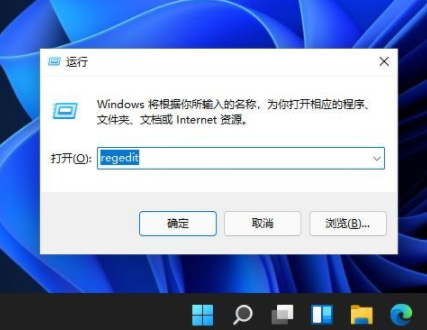
3、然后打开该路径HKEY_CURRENT_USER\SOFTWARE\Microsoft\Windows\CurrentVersion\Explorer\Advanced;
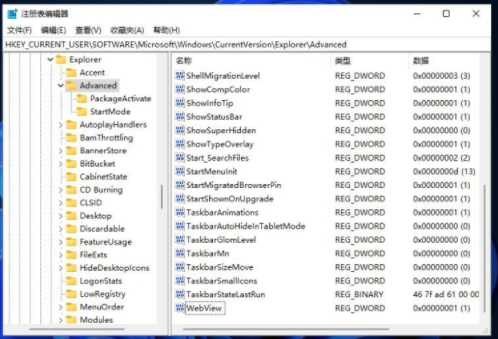
4、然后新建一个DWORD(32位)值;
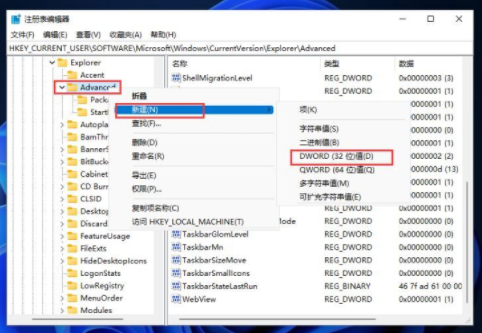
5、文件命名为ShowSecondsInSystemClock,双击打开将数值数据改为1,并点击确定,关闭注册表;
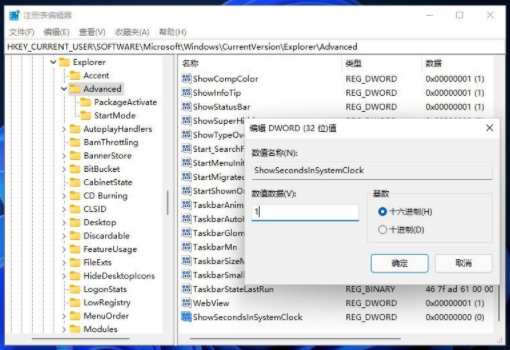
6、然后我们重启电脑或者重新启动Windows资源管理器就可以看到任务栏的时间显示秒了。
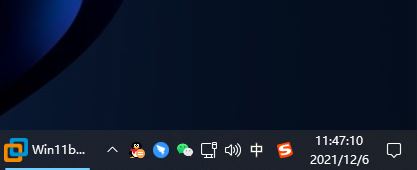
以上,就是小编带来win11怎么显示秒钟的全部内容介绍啦!希望小编带来的教程能实实在在的帮助到不会操作的用户,更多实用操作教程在这里就能找到,快来关注我们吧!
注:文中插图与内容无关,图片来自网络,如有侵权联系删除。
下一篇:win10自带沙盒怎么用
相关推荐
猜你喜欢
找不到合适的办公管理软件?专注于企业办公管理的软件有什么?员工与公司的关系是各个行业达成效益的很重要的因素,怎么及时的处理员工对公司的反馈呢?pi7小编来为大家推荐一些非常简便易用的办公管理软件app,这些软件的办公功能都十分齐全,能够满足大家的日常办公需求哟,需要的朋友可以来下载体验一下。
- 热门教程
- 最新教程
-
01

如何在糖心vlog免费网页版中找到适合你的创作灵感? 2024-10-29
-
02

大牛影库存集:网友热议其影片质量与多样性,影迷们纷纷表示赞赏与期待 2024-10-24
-
03

WINDOWS18求求19:畅享未来科技,提升工作效率与生活品质的最佳选择 2024-10-22
-
04

日本最强rapper 潮水 app:引领潮流的音乐盛宴 2024-10-21
-
05

高质量一级成色好的y31s标准版评测 2024-10-16
-
06

1688一件代发怎么操作怎么发货 2024-09-13
-
07

支小宝怎么注销账号 2024-09-06
-
08

快手极速版色弱模式怎么开 2024-08-15
-
09

win10内存不足怎么清理 2024-08-13
-
010

掌上12333怎么申领社保卡 2024-08-12